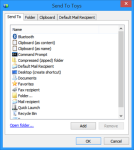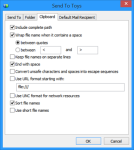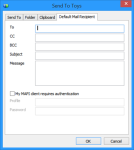Atualizado em July 2025: Pare de receber mensagens de erro que tornam seu sistema mais lento, utilizando nossa ferramenta de otimização. Faça o download agora neste link aqui.
- Faça o download e instale a ferramenta de reparo aqui..
- Deixe o software escanear seu computador.
- A ferramenta irá então reparar seu computador.
Enviar para Brinquedos para Windows(Alaska)
ajuda a ampliar o menu de contexto Enviar para o sistema. O menu Enviar para no Windows 8, Windows 7 ou anterior, permite que você envie arquivos facilmente para vários destinos. Já vimos como adicionar itens ao menu Enviar para e como expandir e mostrar os itens ocultos Enviar para. Hoje vamos dar uma olhada em Send To To To To Toys for Windows que permite que você realmente personalize e aprimore o uso do menu de contexto Send To Contexto.
Tabela de Conteúdos
Enviar para Brinquedos para Windows
Atualizado: julho 2025.
Recomendamos que você tente usar esta nova ferramenta. Ele corrige uma ampla gama de erros do computador, bem como proteger contra coisas como perda de arquivos, malware, falhas de hardware e otimiza o seu PC para o máximo desempenho. Ele corrigiu o nosso PC mais rápido do que fazer isso manualmente:
- Etapa 1: download da ferramenta do reparo & do optimizer do PC (Windows 10, 8, 7, XP, Vista - certificado ouro de Microsoft).
- Etapa 2: Clique em Iniciar Scan para encontrar problemas no registro do Windows que possam estar causando problemas no PC.
- Clique em Reparar tudo para corrigir todos os problemas
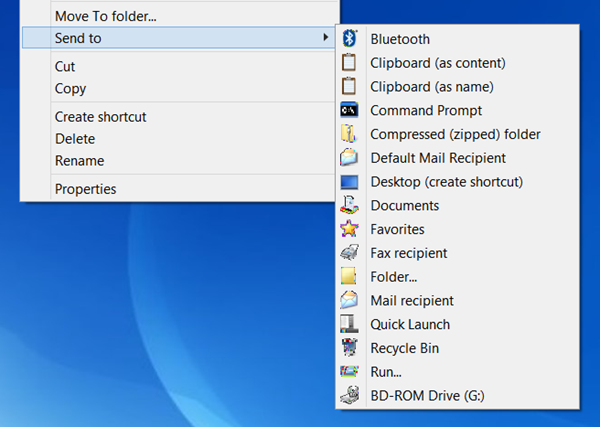
Enviar para Brinquedos permite-lhe personalizar e melhorar a utilidade do menu de contexto Enviar para no Windows. Ele permite que você escolha qualquer pasta para enviar um arquivo, envie o nome do arquivo para a área de transferência e também permite que você adicione vários outros recursos úteis.
Durante a instalação, ser-lhe-á apresentado um ecrã para seleccionar os componentes. Escolha o que você deseja manter e o que não precisa. Você também pode fazer isso em uma data posterior, pois você pode encontrar seu applet no Painel de Controle.
Após a instalação, sua caixa de configuração é fácil de usar. Possui 4 abas: Send To, Folder, Clipboard, Mail e permite configurar várias opções.
Enviar para Brinquedos permite-lhe configurar as várias definições de Enviar para Brinquedos. Você pode adicionar ou remover itens do menu Enviar para facilmente. Além disso, ele permite enviar arquivos de texto e imagem como itens para o
Prancha
. O recurso Adicionar ao menu Enviar para e Remover do menu Enviar para permite que você personalize o menu Enviar para para para unidades, pastas e programas.
Seu
Enviar para o prompt de comando
abre uma janela do console do DOS, definindo o diretório atual para a pasta selecionada. Se a seleção foi um arquivo, a pasta contendo o arquivo será o diretório ativo e o nome do arquivo será digitado para você no prompt.
Enviar para correr (Alaska)
envia um arquivo ou arquivos para o diálogo Executar comando.
O
Enviar para destinatário de correio padrão
cria um novo e-mail com anexos e padrões predefinidos para os destinatários, assunto e mensagem. Mantenha pressionada a tecla CTRL para alterar as configurações desta extensão.
Usando
Enviar para Favoritos(Alaska)
irá adicionar um atalho à sua lista de Favoritos.
Para criar um atalho de Inicialização Rápida, basta usar o
Enviar para lançamento rápido (Alaska)
opção.
Você pode baixá-lo de sua página inicial. Funciona em todo o Windows, incluindo Windows 8, 32-bit e 64-bit.
SendToSendTo é outra ferramenta similar que você pode querer ver. Verifique este link se o seu SendToSendTo está em branco ou vazio.
RECOMENDADO: Clique aqui para solucionar erros do Windows e otimizar o desempenho do sistema
Vitor é um fã entusiasta do Windows que gosta de resolver problemas do Windows 10 em particular e escrever sobre sistemas Microsoft normalmente.